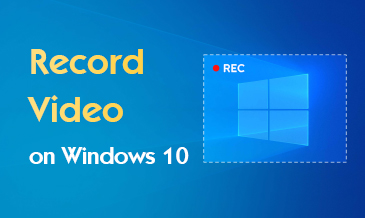[已解決]孔雀可以錄音嗎?
Peacock 是美國頂級視訊串流服務。其服務主要提供來自 NBCUniversal 工作室和其他第三方內容提供者的電視劇和電影內容,包括電視劇、電影、新聞和體育節目。截至 2023 年 30 月,Peacock 付費訂閱用戶達到 XNUMX 萬。許多人把孔雀視為日常生活、休閒、娛樂的一部分。
與其他同類服務相比,Peacock最大的缺陷是它不提供錄音服務。這意味著在 Peacock 上觀看重大體育賽事或新聞的唯一方法是使用直播頻道並在特定的播出時間觀看。
現在沒有內建錄音服務,很多用戶在網路上詢問, 你可以在孔雀上錄音嗎 以任何其他方式?是的你可以!讓我們詳細地跳起來。
Peacock 有 DVR 嗎?
不,Peacock 不支援 DVR 服務。這意味著在 Peacock 上觀看新聞報道或重大體育賽事等及時節目的唯一方法是使用直播頻道並在特定播出時間觀看。不過,Peacock Premium Plus 帳戶持有者可以保存某些內容以便稍後離線觀看。
如果您沒有Peacock Premium Plus帳戶,或者沒有時間觀看直播節目,該怎麼辦?可以用第三方工具在Peacock上錄音嗎?繼續閱讀。我們將回答您的問題
如何在孔雀上錄音?
由於 Peacock 支援桌面和行動設備,如果您想在 Peacock 上進行錄製,有很多選擇供您選擇,例如使用瀏覽器上的線上錄音器、安裝螢幕錄影軟體或使用手機上的內建錄音器。
下面我們就來介紹如何用這些措施來錄音孔雀。
可以用線上瀏覽器在 Peacock 上錄製節目嗎?
錄製孔雀最方便的方法之一是使用瀏覽器上的線上螢幕錄影機進行錄製。您無需安裝任何其他軟體即可使用它。只需打開瀏覽器並訪問線上螢幕錄影機,例如 DiReec 免費線上錄影機 立即錄製孔雀。錄製一個快速且簡短的影片供您自己使用非常有用。
如何使用 DiReec 免費線上錄影機在 Peacock 上錄製?步驟來了。
- 獲取 DiReec 線上錄影機 在您的瀏覽器上。選擇螢幕和系統聲音選項。然後,點擊“開始錄製”,選擇要分享的Peacock視窗。
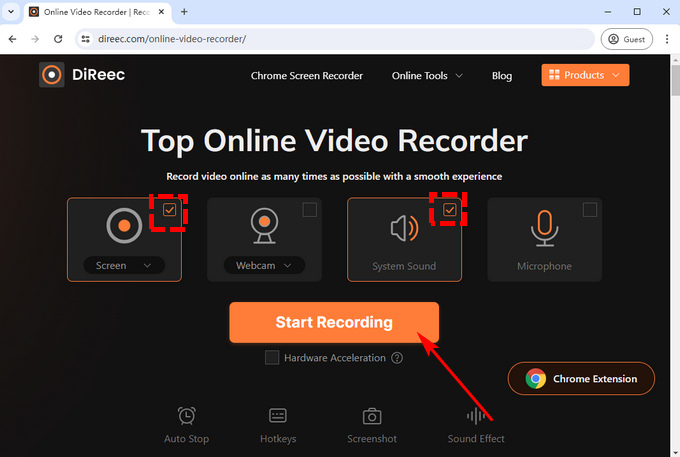
- 點擊後 分享按鈕,倒數計時後開始記錄。錄製過程中,遇到中斷或廣告時,按一下「暫停」可暫時停止錄影。點擊“停止”圖示結束錄製。
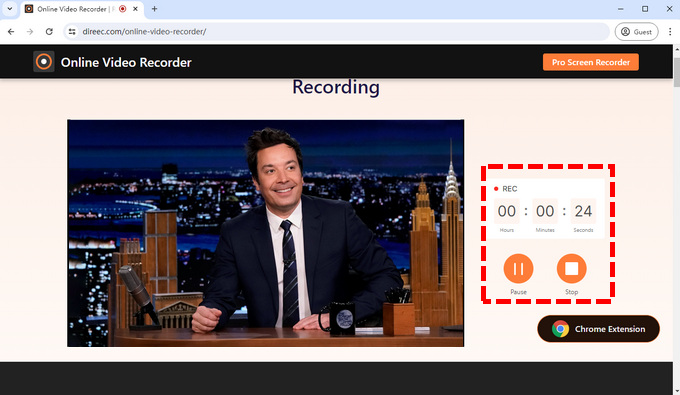
- 錄製結束後,錄製的影片將被匯出。點擊查看孔雀視頻 播放
儲存先前的圖示。點選 下載 如果您對影片滿意,按鈕儲存檔案。
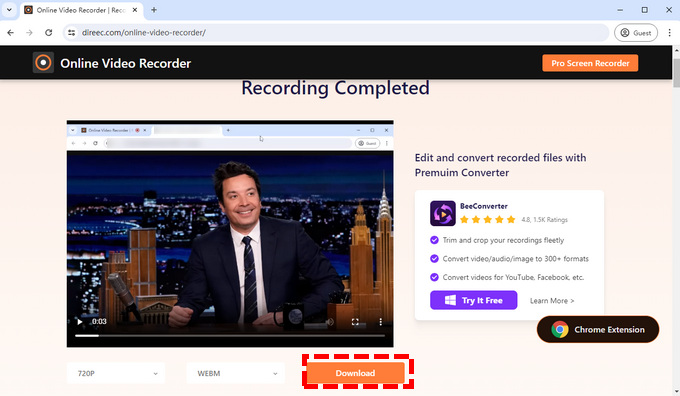
DiReec 免費線上錄影機是一款方便的線上錄影機,易於使用且快速回應。您可以用它在三十分鐘內錄製孔雀表演。如果您需要錄製較長的視頻,例如電影或體育比賽,您可能需要專業的軟體來錄製沒有時間限制的視頻。繼續閱讀,我們將介紹錄製孔雀的最佳方法之一。
可以無延遲錄孔雀嗎?
DiReec 高解析度螢幕錄影機 是一款高效能的 PC 錄影機,可無延遲地錄製您的螢幕、網路攝影機和麥克風。其硬體加速可確保錄製較長影片時不會崩潰,並保持影片的流暢和良好品質。此外,它還可以無限制地錄製高解析度影片。總之,DiReec 非常適合在 Peacock 上錄製足球比賽或節目。
如何使用 DiReec 高解析度螢幕錄影機在 Peacock 上進行錄製?請先下載並安裝。
然後依照以下步驟完成任務:
- 推出 DiReec 高解析度螢幕錄影機;點選螢幕模式可在 Peacock 上以最佳品質進行錄製。之後,更改系統聲音設定以滿足您的需求。
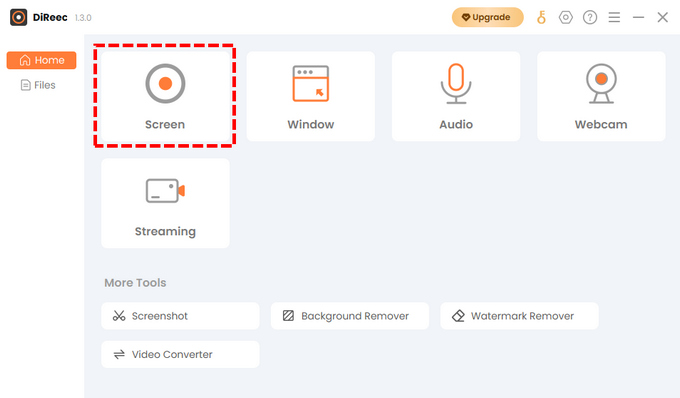
- 點擊 REC 當您準備好錄製孔雀表演或體育比賽時,按鈕。倒數計時後將開始記錄。按一下對應按鈕可暫停或停止錄製。此外,您還可以在此過程中在螢幕上進行標記並進行截圖。
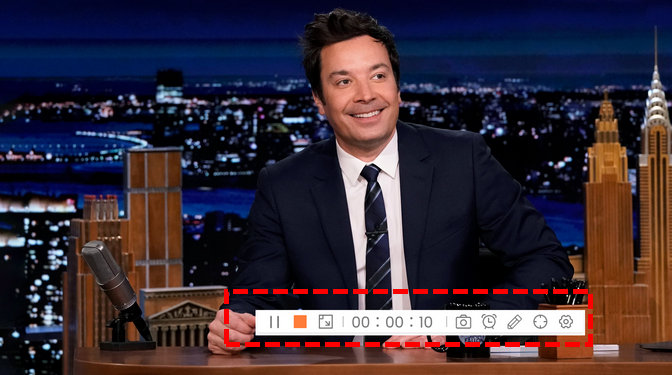
- 點擊工具列上的橙色方形圖示即可結束錄製。錄製的影片將自動儲存,您將被重新導向到 檔 頁。在文件頁面,您可以查看錄製的視頻, 夾 or 修剪 根據需要點擊類似剪刀的圖示即可。
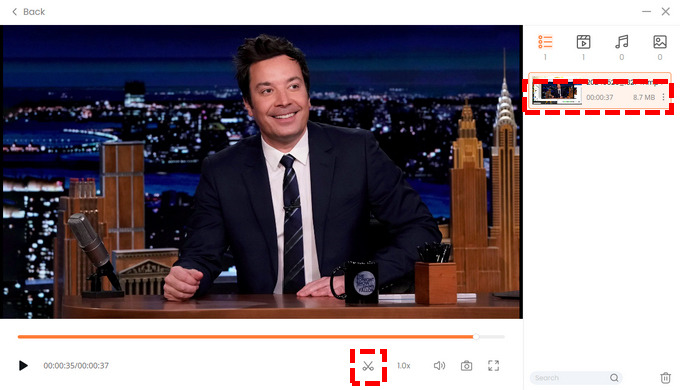
Peacock可以用手機錄遊戲嗎?
手機自備錄音機,讓您輕鬆在Peacock上錄音。
它的錄音機的功能足以錄製孔雀。因此,無需下載任何其他第三方應用程式。
值得注意的是,iPhone或Android上的內建錄音器始終允許您同時對孔雀進行螢幕錄製和聲音,以便您欣賞更生動的錄製影片。
這裡是 如何在 Android 上錄製 Peacock 螢幕:
- 向下滑動“控制面板” 訪問您的“快速設置當您想要錄製孔雀時,請選擇“選單”。然後點選“屏幕錄像大師“按鈕。
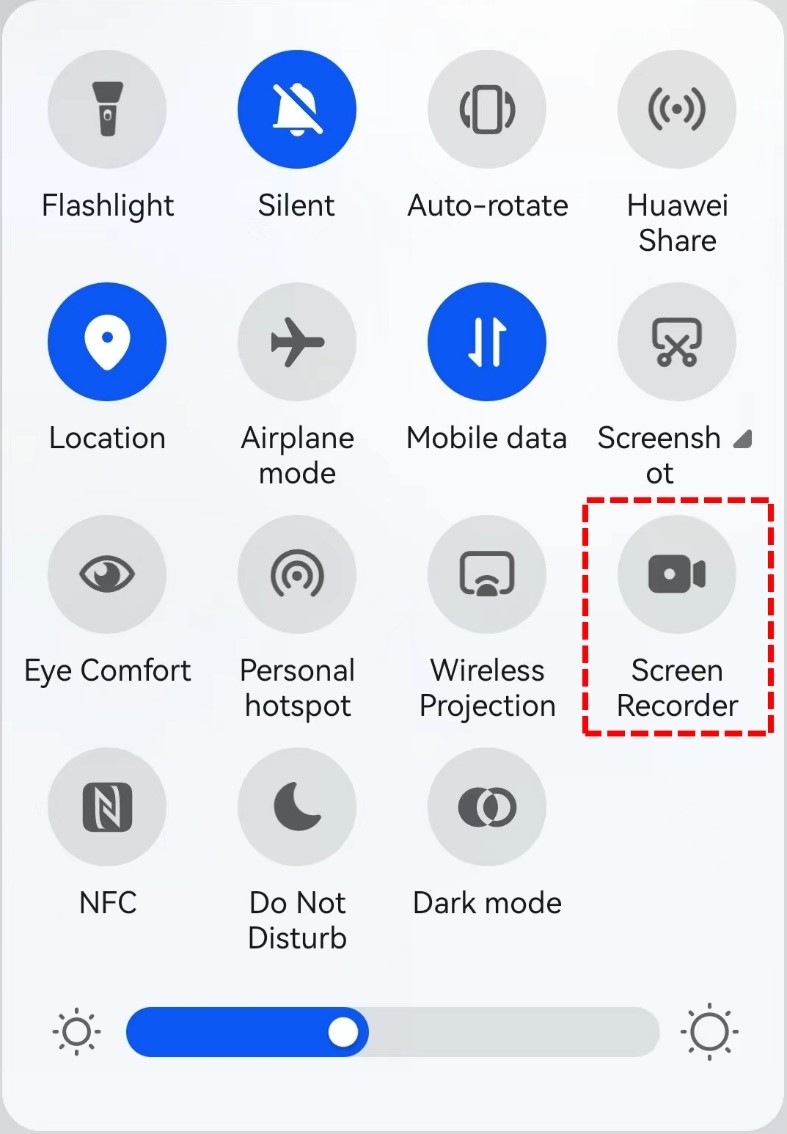
- 一旦您點擊 ,螢幕錄製就會開始 螢幕錄影機按鈕。您可以在以下位置停止錄製 向下滑動菜單.
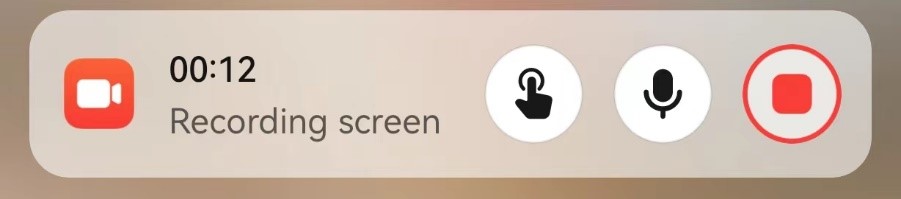
- 您錄製的孔雀影片將儲存在您的手機中;你可以在手機上查看 相簿 or 檔.
如何在iPhone上錄下孔雀?幾乎是一樣的。
- 在 iPhone 上,前往“設定”>“控制中心”,然後點擊“螢幕錄製”旁邊的“新增”按鈕,將螢幕錄製包含在控制中心中。
- 已提交 控制中心 在您的 iPhone 上,然後點擊 錄音按鈕,然後等待 3 秒倒數計時,即可開始錄音。
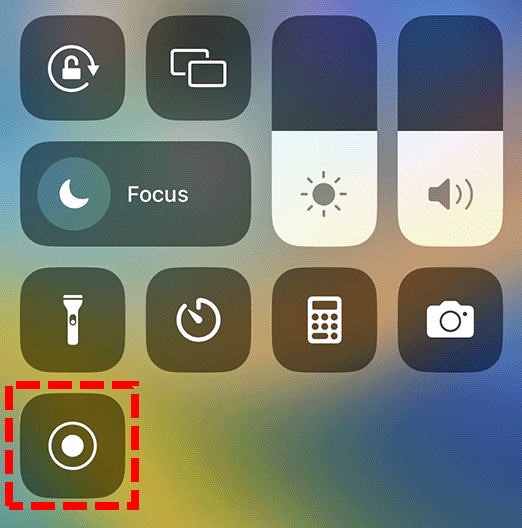
- 要停止錄製,您只需點擊螢幕頂部的紅色狀態列。
結論
孔雀已經成為許多人日常休閒的重要組成部分。所以正如Peacock上錄音的需求一樣。
為了滿足日益增長的需求,我們總結了4種最實用的孔雀錄音方法。總結我們上面列出的所有方法,這就是您可以在 Peacock 上錄製問題的最佳答案。是的你可以。對於那些需要螢幕錄製孔雀的人來說, DiReec 螢幕錄影機 是您最好的選擇。它可以錄製長影片而不會出現延遲並保持最佳品質。同時,它的操作也非常簡單,適合初學者使用。
但請記住,Peacock 上的影片受法律和版權保護,因此請勿將您錄製的影片用於商業目的。
立即嘗試 DiReec Screen Recorder 並錄製 Peacock。
常見問題
Peacock 可以用 DVR 嗎?
不,你不能。 Peacock 不支援 DVR 服務。相反,Peacock Premium Plus 帳戶持有者可以保存某些內容以便稍後離線觀看。如果您想在沒有 Peacock Premium Plus 的情況下錄製 Peacock,您將需要一個螢幕錄影機,例如 DiReec 高解析度螢幕錄影機.
我可以在 Peacock 上錄音嗎?
是的你可以。使用螢幕錄影機是最好的選擇。 DiReec 高解析度螢幕錄影機 可以輕鬆錄製螢幕和視頻,沒有任何麻煩。因此,您可以毫無障礙地使用它在 Peacock 上進行螢幕錄製。
如何在Mac上錄製孔雀電視節目?
您可以使用 DiReec 免費線上錄影機 。它是一款高效且便利的錄影機,支援Windows和MacOS。您可以用它來錄製長時間的無損影片。